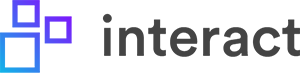为Interact配置MS团队
概述
你需要做以下工作:
- 在Azure Portal中创建一个新的企业应用程序
- 为团队配置交互身份验证
Azure的设置
使用以下设置在Azure中创建一个新的企业应用程序。
导航到概览/应用程序注册&点击创建新注册。
输入应用程序名称,这可以是适用于应用程序的任何名称。
选择单租户帐户类型,以确保只有组织内的帐户可以使用teams应用程序。
必须将该页设置为单页应用程序
在“重定向URI(可选)”一节中
- 选择单页应用程序(SPA)
- 输入值
https://{Your网站地址}/MicrosoftTeams/显示
点击注册
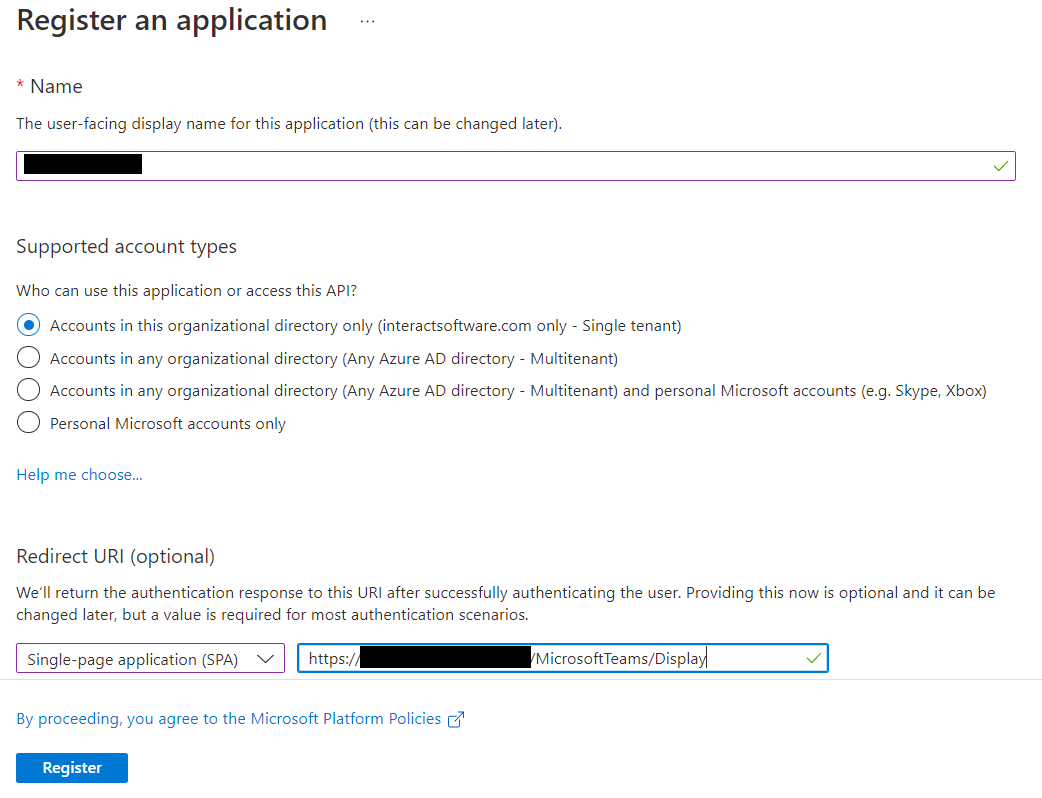
身份验证
- 导航到身份验证选项卡
- 启用访问令牌和ID令牌。
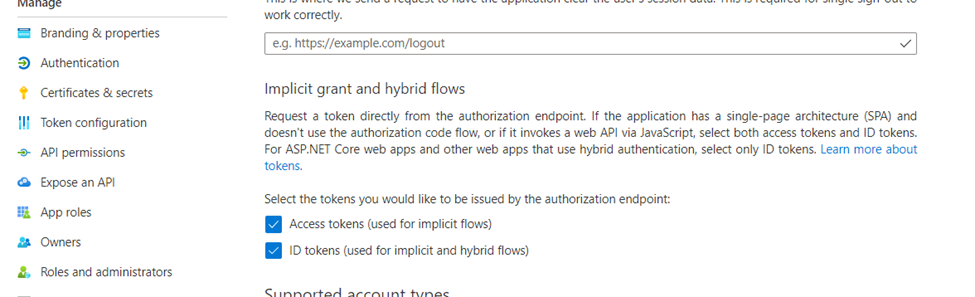
公开API
为Teams API设置以下范围和授权的客户端应用程序,以访问用户详细信息。
应用程序ID URI:
api: / / {WebsiteUrl} / 5 e3ce6c0 - 2 - b1f - 4285 - 8 d4b - 75 ee78787346
这是Microsoft Teams的授权客户端Id,将在下面添加。范围:
access_as_user
此范围由Teams身份验证库使用,必须采用这种确切的格式。(见下图)授权客户端应用程序
1 fec8e78 bce4 - 4 -空军联队ab1b - 5451 cc3872645 e3ce6c0 - 2 - b1f - 4285 - 8 d4b - 75 ee78787346- 这些客户端Id是Teams桌面和移动/ Web应用程序标识符,用于Teams身份验证库与此应用程序注册进行通信。
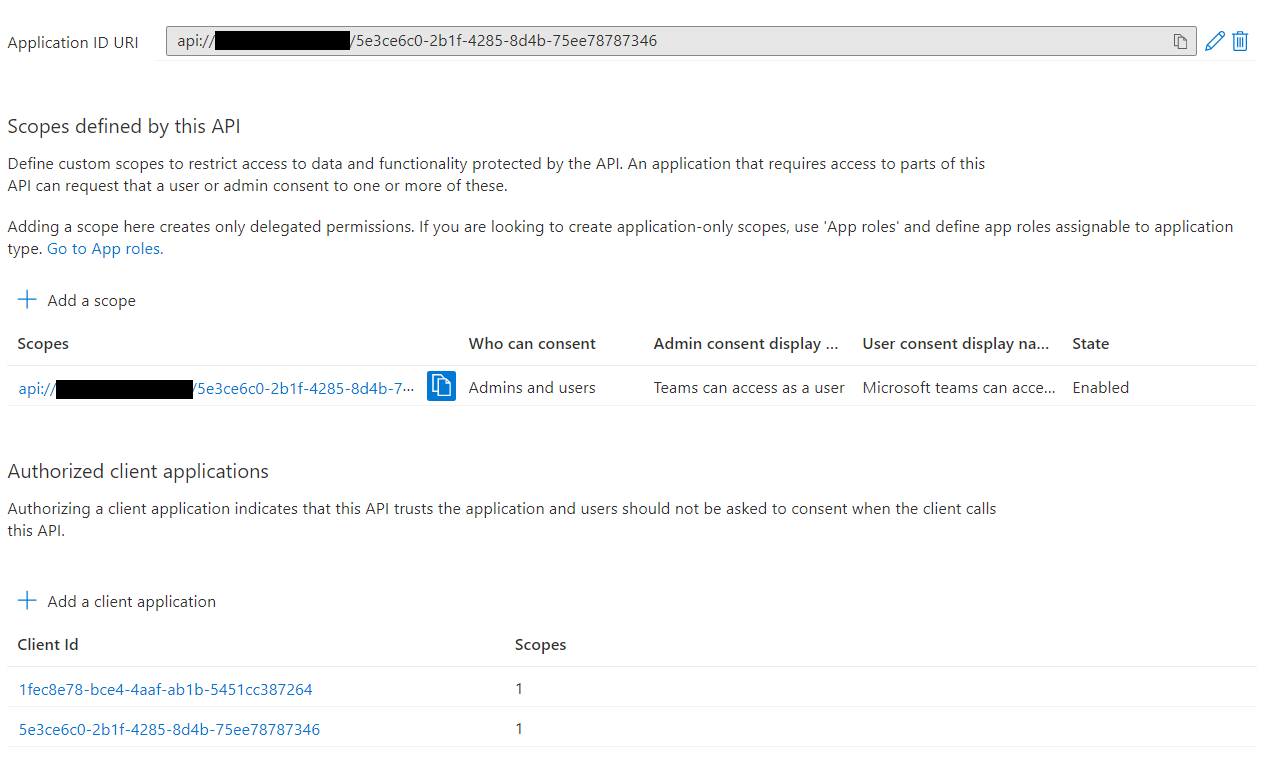
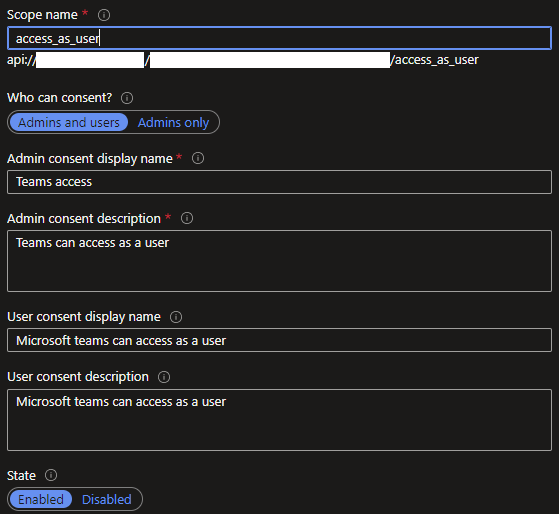
添加范围设置
Api的权限
增加如下权限:access_as_user在前一节中将其添加为作用域后就可以使用了。此范围由Microsoft Teams身份验证库使用,因此需要从Teams客户机访问用户。
- 单击添加权限
- 我的api选项卡
- 单击新创建的应用程序名称
- 勾选access_as_user复选框
- 添加权限
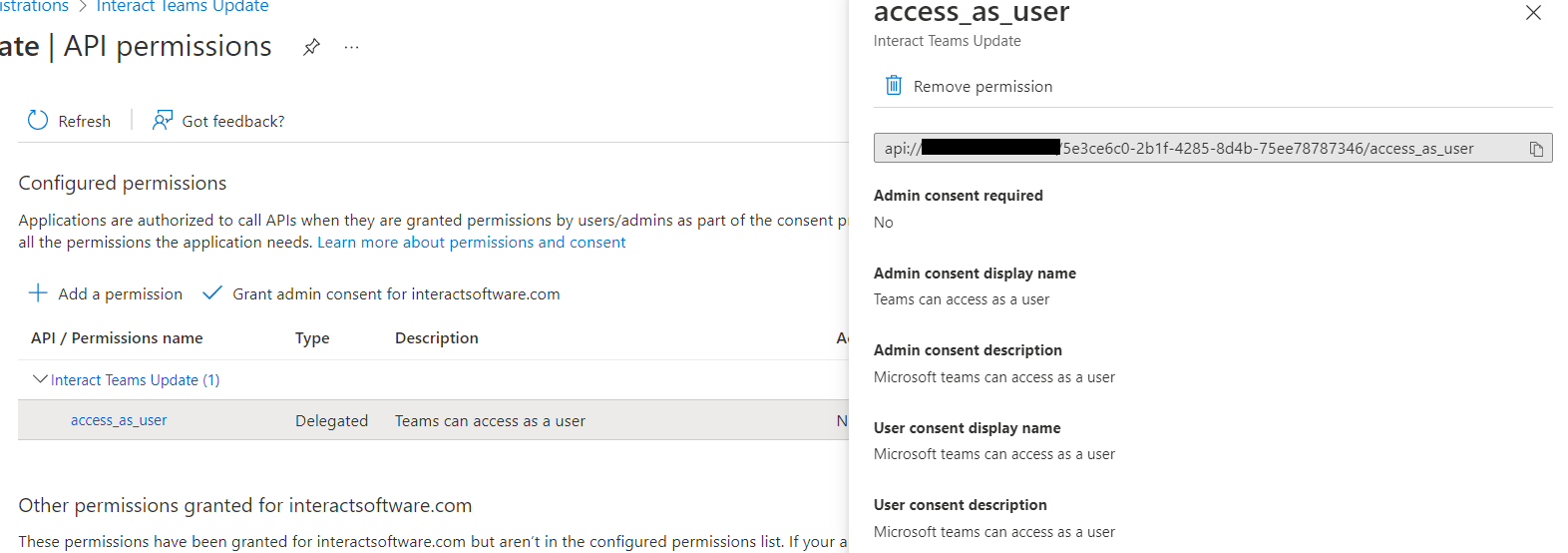
为团队MSAL设置配置交互
Teams身份验证所需的设置可以在下面找到
应用设置>控制面板>管理安全>管理MSAL认证
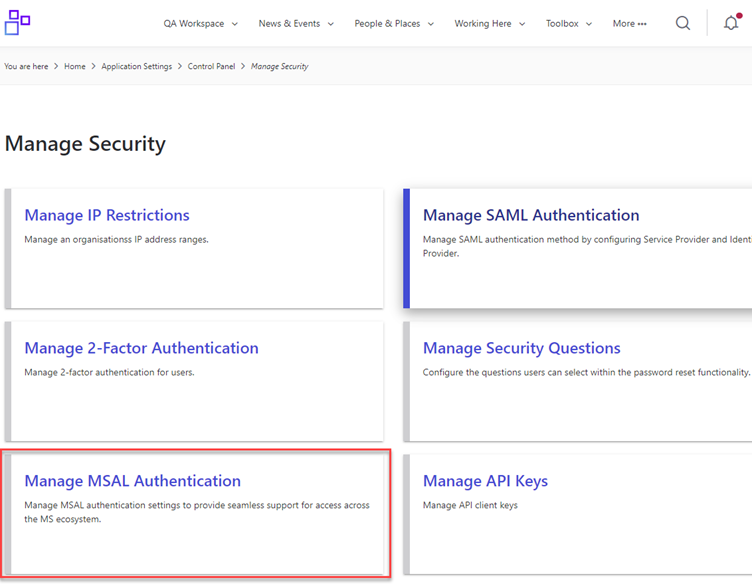
可以在这里设置一个新的Teams配置,以允许Teams用户对其内部网进行静默身份验证,并将其作为Teams桌面/移动/Web应用程序中的集成Teams应用程序加载,如下所示。应用程序标题将与为集成配置的名称相匹配。
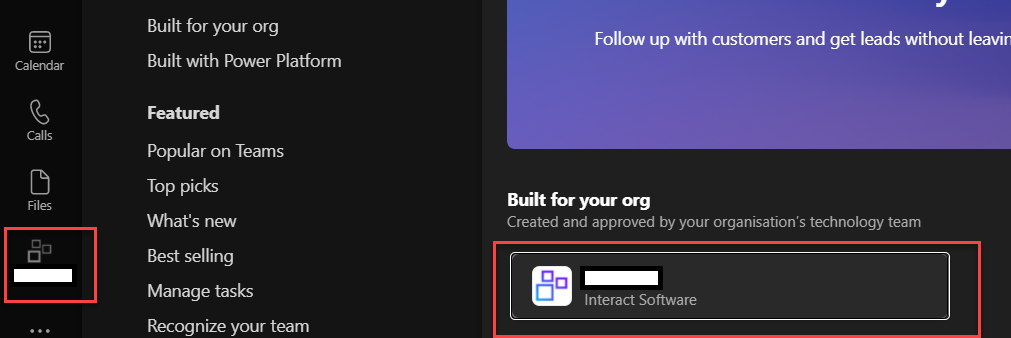
标题:可以是应用程序的任何相关名称。这将用作Teams中应用程序的名称。
描述:还将填充Teams应用程序描述。
Application ID是应用的Client ID。我们正在整合到团队中,团队有以下2个客户id:1 fec8e78 bce4 - 4 -空军联队ab1b - 5451 cc387264←团队移动/桌面应用程序5 e3ce6c0 - 2 - b1f - 4285 - 8 d4b - 75 ee78787346←团队Web应用程序
目录租户ID是可以在Azure应用程序注册中找到的租户ID
应用程序ID URI:可以在azure应用程序注册的概览页面上找到。格式如下:
api: / /{网站域名}/ 5 e3ce6c0 - 2 - b1f - 4285 - 8 d4b - 75 ee78787346
作用域:必须为access_as_user,因为这是Microsoft Teams使用的作用域。
重定向URI:这是Teams Application视图的位置。可在以下网址找到:
https://{网站域名}/ microsoftTeams /显示
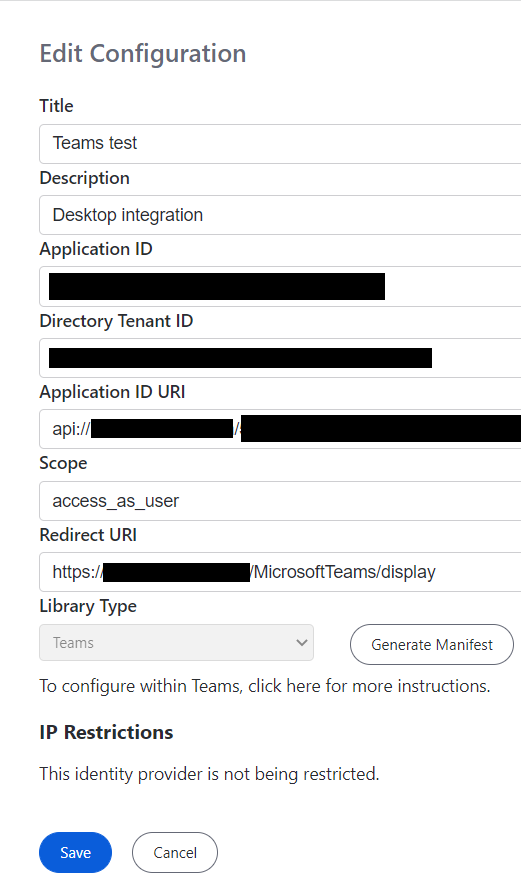
完成后,保存,然后重新打开编辑页面(单击3个点)。现在应该有一个“生成清单”按钮。单击以生成Microsoft Teams Integration的清单。遵循下一阶段的设置,可以在这里找到:生成清单]
完成这些步骤后,请联系我们的技术支持团队,他们将执行最后一步,然后在Teams应用程序中提供您的内部网。
更新 6天前